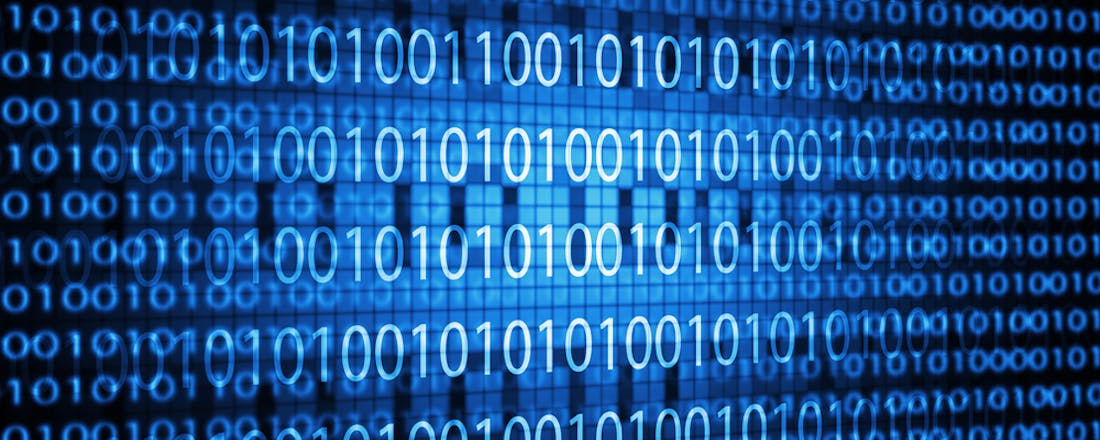Achmea wil privacy-gegevens verzamelen in ruil voor korting op verzekering
Grote ophef deze ochtend over een plan van verzekeraar Achmea: Dat wil persoonlijke gegevens van gebruikers verzamelen om kortingen te bieden op verzekeringen. Zo kun je de data van je Nest-rookmelder en -thermostaat aan Achmea geven, in ruil voor korting op je inboedelverzekering. Hoe zit dat precies? 4 vragen over het plan.
1. Wat gaat er precies gebeuren?
Achmea gaat samenwerken met diverse bedrijven die slimme apparatuur maken, om gegevens over het gedrag van verzekerden te verzamelen. Denk daarbij aan een kastje in je auto dat meet wanneer je te hard rijdt. Wanneer je netjes rijdt, krijg je van Achmea korting op je autoverzekering.
Dat programma is overigens op vrijwillige basis. Klanten kunnen er gebruik van maken om korting te krijgen, maar als ze dat niet willen, betalen ze gewoon hun normale premie.
2. Om wat voor data gaat het dan?
Achmea wil niet veel kwijt over de precieze inhoud van het programma. Het nieuws van vandaag komt uit het Financieel Dagblad, dat een profiel maakte over hoe verzekeraars omgaan met moderne technologie en big data. Als we vragen om een reactie bij Achmea verwijst de verzekeraar alleen naar het artikel.
In het artikel worden 2 voorbeelden prominent genoemd. Als eerste gaat het om 'een kastje' dat gebruikers in hun auto kunnen monteren, dat meet hoe hard je rijdt en je snel optrekt of afremt. Op basis daarvan kan Achmea een profiel maken van je rijgedrag. Rij je heel goed, krijg je bijvoorbeeld 35% korting op je autoverzekering, rij je 'gemiddeld' wordt dat 10% korting, of als je dagelijks gaat straatracen betaal je de volle mep.
Achmea wil nog niet zeggen hoe dat kastje eruit komt te zien of hoe het precies werkt, maar laat wel weten dat het in gesprek is met TomTom die dat bijvoorbeeld kan maken.
Googles rookmelder
Iets controversiëler is de samenwerking met Nest, de maker van slimme rookmelders en thermostaten. Saillant detail: Nest is sinds vorig jaar onderdeel van Google (inmiddels Alphabet). Nest verzamelt onder andere gegevens zoals wanneer je uit huis bent, en heeft een ingebouwde bewegingssensor, maar het is niet helemaal duidelijk welke gegevens Achmea van Nest wil gebruiken.
In Amerika heeft Nest een eigen programma, waarbij het verzekeraars toegang kan geven tot gegevens - ook allemaal na opt-in van de gebruikers. In dat plan krijgen verzekeraars eens per dag te weten of je rookmelder nog werkt en of de batterijen het nog doen.
3. Waarom wil Achmea dat?
Het klinkt als een radicaal plan, maar Achmea heeft er wel goede bedoelingen mee. "Als een gebruikers veilig leeft, is dat voor zowel hemzelf als voor ons voordelig", zeggen de bedenkers meerdere keren in het artikel in het FD. Dat klopt ook wel; iemand die een werkende rookmelder in huis heeft hangen is daarmee beter beschermd dan iemand die dat niet heeft, en de kans op brandschade is bij zo iemand groter.
De verzekerde kan dan ook veel geld besparen op zijn verzekering door veilig te leven. En omdat klanten veiliger leven, hoeft Achmea minder vaak geld uit te keren. Een win-win-situatie dus, zou je denken.
4. Dat klinkt best bekend, toch?
Achmea is zeker niet het eerste bedrijf dat 'Big Data' gebruikt om klanten 'relevante korting' aan te bieden, en ook zeker niet het eerste dat daardoor onder vuur komt te liggen. Neem bijvoorbeeld ING, die vorig jaar met het onzalige plan kwam om financiële gegevens van klanten te verkopen aan adverteerders. Dat plan werd na de grote commotie die ontstond stopgezet.
Een belangrijke nuance daarin is overigens wel dat ING actief klantgegevens aan externe adverteerders wilde verkopen. Achmea zegt de gegevens alleen intern te gebruiken.
Ook Albert Heijn kreeg daar ooit kritiek op, toen het in 2013 besloot persoonlijke aanbiedingen te doen op basis van je koopgeschiedenis. Dat was gekoppeld aan je bonuskaart. Ook op dat systeem werd veel gemopperd, maar de plannen zijn wel doorgezet.
5. Waar komt al die ophef dan vandaan?
Niet iedereen is blij met het plan. Sterker nog, deze ochtend kwamen er bakken kritiek op de plannen van Achmea, van bezorgde burgers tot privacyvoorvechters als Bits Of Freedom.
We knijpen even in onze arm, checken of het niet stiekem de 1e van april is. Really?!
-
Het grootste bezwaar is volgens critici dat gebruikers worden verleid erg persoonlijke data te overhandigen, en dat mensen die dat niet willen dus meer moeten betalen. Privacyvoorvechters zijn vooral bang dat het plan de deur openzet om privacygegevens als valuta te zien: Betalen met een stukje van je privacy dus.
Wat ook niet genoemd wordt is dat niet alleen Achmea de gegevens kan inzien, maar die in theorie ook kan uitwisselen met haar dochtermaatschappijen - en dat zijn er nog al wat. Zilveren Kruis, Centraal Beheer, Interpolis, FBTO en Inshared zijn bijvoorbeeld allemaal onderdeel van Achmea.
"Data niet delen met derden" betekent wél delen binnen de Achmea-groep: Centraal beheer, Zilverenkruis, Interpolis, FBTO, Inshared, etc.
-
Op dit moment is er weinig bekend over de inhoud van de plannen. In het artikel staat vermeld dat Achmea nog onderzoek doet naar de mogelijkheden, maar het bedrijf wil niet reageren op de commotie of op het artikel.
Wat vind jij? Zou je gebruik maken van zo'n aanbod? Of gaat Achmea hiermee veel te ver? We horen het graag van je in de reacties!